Annuncio pubblicitario
Uno dei problemi spesso citati con il passaggio a Linux è la compatibilità dei file. Invariabilmente invierai utenti di altri file di sistemi operativi e non avranno lo stesso aspetto quando vengono aperti in applicazioni come Word. Mentre è possibile installare i caratteri o provare VM o emulatori 4 modi per rendere Linux compatibile con ancora più software Leggi di più per cercare di garantire che le cose risultino coerenti, un altro approccio è quello di fare il tuo lavoro in un formato di testo semplice, quindi convertirlo dopo aver finito.
Uno strumento che puoi utilizzare per convertire tra i formati è pandoc, uno strumento essenziale nella casella degli strumenti di qualsiasi utente Linux.
Installazione e utilizzo di base di Pandoc
Installare pandoc sulla maggior parte delle distribuzioni Linux è una questione di un semplice viaggio nei repository. Sui sistemi basati su Ubuntu, il seguente comando lo installa per te:
sudo apt-get install pandocUna volta installato, è possibile iniziare a utilizzare il programma da riga di comando per convertire i file. Eccellente nella gestione di Markdown e altri linguaggi di markup leggeri, se ne hai uno
.MD file in giro, puoi convertirlo in HTML con il seguente:pandoc -o myfile.html myfile.md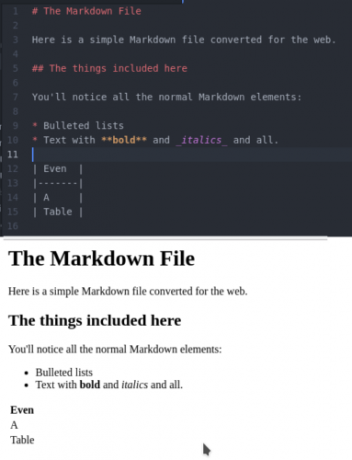
Il -o flag indica il nome del file file di uscita tu vuoi. In questo caso, determina anche il formato di output (HTML) dall'estensione del nome file. Puoi usare il -r (per leggere) e -w (per Scrivi) indica a pandoc il tipo di conversione desiderato. Supponiamo che tu sia abituato a scrivere in Markdown, ma devi pubblicare qualcosa su una pagina basata su Mediawiki:
pandoc -r markdown -w mediawiki -o markdown.wiki markdown.md. 
Nelle sue versioni precedenti, pandoc si concentrava sull'aggiornamento dei file, nel senso che poteva convertire formati più semplici (come Markdown) in file più complessi (ad esempio ODT o DOCX di Microsoft). Ma lo sarà ora leggere anche questi formati più complicati. Ciò significa che se sei abituato a un elaboratore di testi ma sei tentato da tutti i motivi per utilizzare un formato di testo semplice più piccolo e portatile Che cos'è Markdown? 4 motivi per cui dovresti impararlo oraStanco degli editor HTML e WYSIWYG? Quindi Markdown è la risposta per te, non importa chi tu sia. Leggi di più , è diventato molto più semplice.
Data una directory piena di file Word, il seguente comando li convertirà in Markdown:
per file in * fare pandoc -r docx -w markdown -o "$ file" .md "$ file" fatto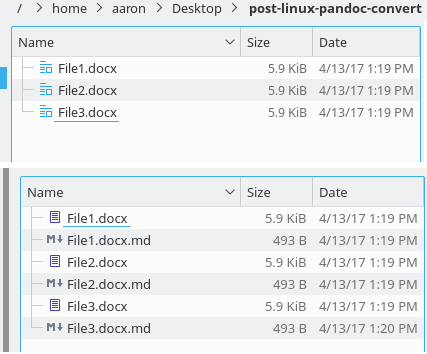
Nota che questo ti lascerà con i file nominati filename.docx.md, quindi dovrai eseguire un comando di ridenominazione rapida (o meglio ancora, aggiungilo a quanto sopra come uno script di shell 5 idee di installazione Linux per principianti per cron lavori e script di shellCon bash scripting, puoi eseguire una serie complessa di attività in una sola volta, quindi è l'ideale per esigenze elaborate e ripetitive. È anche un ottimo modo per conoscere il terminale. Leggi di più ).
Opzioni della riga di comando di Pandoc
Ora che hai alcune nozioni di base, esamineremo alcune delle opzioni più avanzate delle opzioni della riga di comando di pandoc.
File di riferimento ODT / DOCX
Supponiamo di aver convertito tutti i tuoi vecchi file di elaboratori di testi in Markdown. Mentre ti godi la gioia di creare in testo semplice, a un certo punto dovrai condividerli con qualcuno. E che qualcuno potrebbe non essere illuminato come te. Puoi semplicemente invertire il leggere e Scrivi flag per riconvertire il file in formato Word:
pandoc -r markdown -w docx -o wordfile.docx wordfile.mdMa ad alcune persone piacciono i loro file Word con caratteri particolari, titoli numerati, ecc. di Pandoc DOCX il back-end supporta i file modello, chiamati file di riferimento, proprio per l'occasione. Questi sono ODT o DOCX file che hai impostato con tutto lo stile di cui hai bisogno. Quindi pandoc applica questi stili quando converte se gli passi il file di riferimento dalla riga di comando:
pandoc -r markdown -w odt --reference-odt = / home / user / path / to / ref-file.odt -o lowriter.odt lowriter.md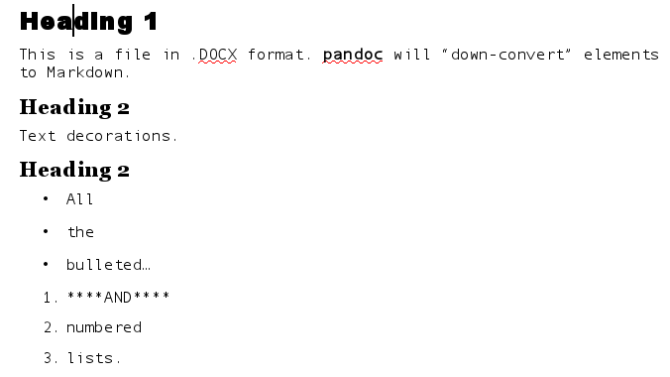
Notare come i caratteri configurati nel file di riferimento sopra (Arial Black per Titolo 1, ecc.) Vengono visualizzati nel file convertito di seguito. Puoi creare tutti questi file di riferimento di cui hai bisogno (ad esempio, uno per client). Quindi ignora completamente la formattazione mentre stai scrivendo e applica lo stile in un solo passaggio durante la conversione.

Back-end di rendering PDF
La creazione di PDF è anche un semplice esercizio, una volta installati alcuni pacchetti necessari. Un modo leggero per ottenere la capacità di scrivere PDF è installare il wkhtmltopdf pacchetto, uno strumento da riga di comando per convertire HTML in PDF. pandoc supporta questo in modo nativo, quindi se si imposta il Scrivi flag su HTML, ma il file di uscita come PDF, interpreterà questo come il tuo intento di usare wkhtmltopdf tutto da solo!
pandoc -r markdown -w html -o nicepub.pdf nicepub.mdIn alternativa, puoi scegliere l'opzione completa utilizzando il sistema di composizione TeTex. Approfitta del fatto che questi pacchetti lo sono Installazioni suggerite per il pacchetto pandoc reinstallando con il seguente comando:
sudo apt-get install --install-suggerisce pandocQuindi, siediti mentre installano molti (davvero, molti) pacchetti. Una volta completati, puoi convertire il tuo file direttamente in PDF specificandolo come Scrivi bandiera:
pandoc -r markdown -w pdf -o nicepub-tetex.pdf nicepub.mdMentre il wkhtmltopdf L'opzione richiede l'installazione di un solo pacchetto, con TeTex puoi ottenere risultati più facili da stampare. Vale a dire, i caratteri serif vengono utilizzati per impostazione predefinita e le pagine vengono automaticamente numerate.
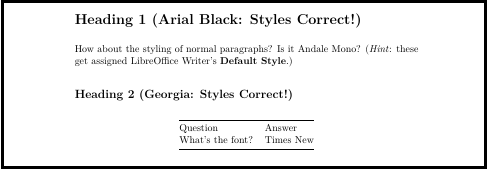
Generatore di ebook
Infine, Pandoc può convertire i tuoi file in ebook adatti per leggere su un telefono o e-reader Come gestire la tua collezione di ebook per Amazon Kindle con CalibreIl problema più grande con un eReader come il Kindle di Amazon è che richiede uno sforzo irragionevole per spostare libri tra diversi dispositivi. Prima di Kindle, mi sono innamorato di Calibre. Un po 'sul pesante ... Leggi di più . Il epub e EPUB3 i back-end ti daranno un ebook formattato correttamente:
pandoc -r markdown -w epub -o mybook.epub mybook.md. 
Suggerimenti avanzati
I vantaggi di pandoc vanno oltre la sua potenza come utility da riga di comando... ad esempio, include il supporto per una versione migliorata di Markdown e può essere facilmente integrato con applicazioni grafiche.
Pandoc's Markdown Flavor
Oltre ad essere uno strumento di conversione, pandoc supporta un sapore leggermente migliorato di Markdown. Usando pandoc invece dello standard riduione di prezzo comando, sono disponibili alcune funzionalità aggiuntive, tra cui:
- Metadati - Il sapore Pandoc di Markdown ti consente di includere informazioni nell'intestazione del documento come autore, data, indirizzo email, ecc.
- Decorazioni di testo - Puoi applicare decorazioni di testo come barrato o super / pedice che non sono supportate in Markdown standard tramite pandoc.
- tabelle - Questo da solo rende utile il pandoc rispetto al Markdown "vaniglia". Usando il carattere pipe per separare le celle della tabella, puoi creare una tabella che va da veramente brutta a leggibile dall'uomo in testo normale e in formato renderizzato.
- Liste fantasia - Pandoc ti consente di formattare elenchi con livelli di stile contorno, ad es. "1.", quindi "A.", quindi "i.", Ecc. Puoi anche specificare un numero iniziale per gli elenchi, dove gli elenchi in Markdown semplice iniziano da "1".
- Evidenziazione della sintassi del codice - Puoi applicare l'evidenziazione ai tuoi blocchi di codice dicendo a pandoc qual è la lingua.
Quanto sopra è solo una selezione delle funzionalità di Markdown pandoc. Visita la pagina del manuale su pandoc.org per un elenco completo degli extra forniti da questo elenco di Markdown.
Utilizzare una GUI con pandoc
Mentre pandoc è efficace come strumento da riga di comando, contiene molte opzioni. Se non conosci Linux, potresti preferire utilizzare pandoc con un'interfaccia grafica. Sebbene non contenga un'interfaccia grafica per impostazione predefinita, è possibile installare PanDocElectrion per convertire i tuoi documenti con punta e clicca. Scarica lo script di installazione dal sito web dell'app, quindi eseguirlo per installare tutti i pacchetti necessari e il programma stesso.
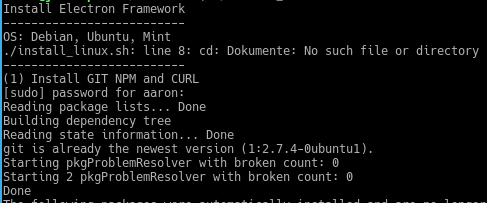
Una volta installato, il inizio npm comando in PanDocElectron la directory avvierà l'applicazione. Con gli elenchi a discesa per i formati e la possibilità di scegliere il file di input con una finestra di dialogo, questo ti aiuterà ad abituarti al "dentro e fuori" del pandoc, per così dire.
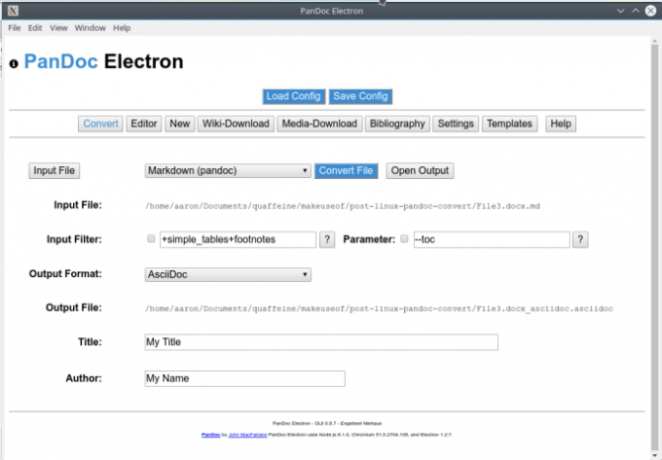
Se ti senti a tuo agio con la miriade di opzioni e bandiere di pandoc ma vuoi solo un modo per farlo facilmente chiamata è possibile integrarlo con l'editor di testo della GUI. Ad esempio, l'editor Atom contiene una serie di pacchetti che offrono la possibilità di salvare il file corrente in diversi formati usando pandoc (pacchetto pandoc-convert):
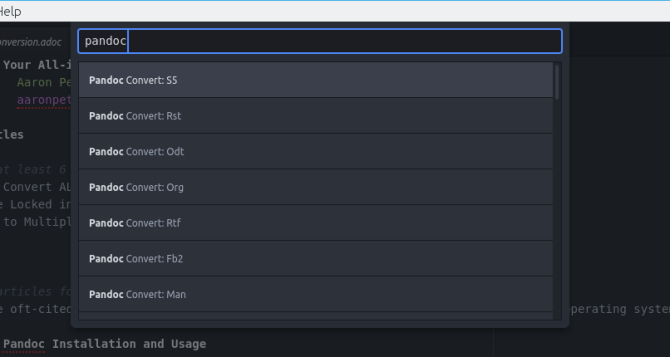
Un'altra opzione è eseguire comandi pandoc usando le funzioni integrate di un editor, come il comando build. Atom build-tools pacchetto ti dà la possibilità di specificare comandi personalizzati:
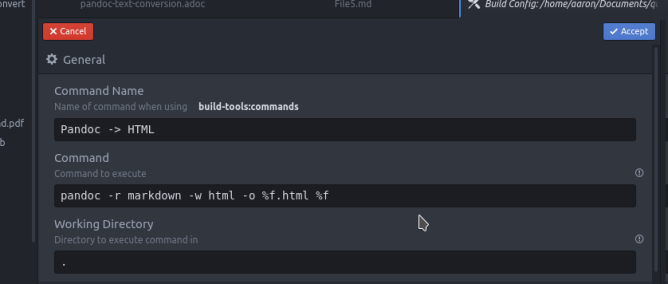
Quindi, puoi chiamare il comando build sui tuoi file compatibili con pandoc, proprio come faresti con il codice sorgente:
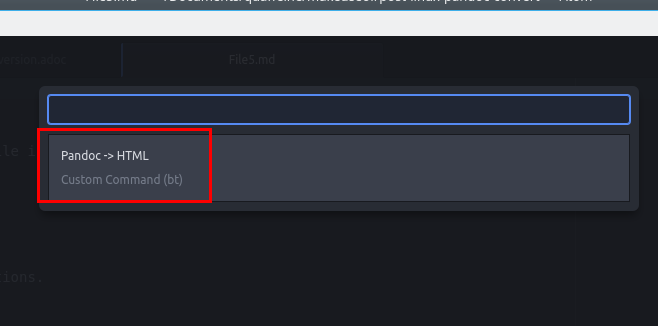
Pandoc elimina lo stress dal passaggio
Con Pandoc nel tuo toolkit, puoi riposare più facilmente sapendo che puoi sempre portare i tuoi documenti ad altre persone nel formato di cui hanno bisogno. Allo stesso tempo, puoi sfruttare alcune delle fantastiche funzionalità di Linux (considera dando uno degli editor di testi basati su terminali come vim un tentativo).
Ti ritrovi spesso a convertire i file avanti e indietro tra i formati? Se riscontri problemi di compatibilità, faccelo sapere nei commenti e vedremo se possiamo usare Pandoc per risolverti!
Credito di immagine: Nirat.pix tramite Shutterstock.com
Aaron è stato al gomito tecnologico come analista aziendale e project manager per quindici anni, ed è stato un fedele utente di Ubuntu per quasi tutto il tempo (dal Breezy Badger). I suoi interessi includono open source, applicazioni per piccole imprese, integrazione di Linux e Android e informatica in modalità testo normale.